Wanneer u zich abonneert op Office 365, mag u de Office-desktoptoepassingen (Word, Excel, PowerPoint, enz.) op een bepaald aantal pc's en Macs installeren, afhankelijk van uw abonnementsniveau. Wanneer u een nieuwe pc of Mac koopt of op een andere manier van computer verandert, wilt u wellicht uw Office 365-abonnement op uw vorige systeem deactiveren, zowel om te voorkomen dat de nieuwe eigenaar van die computer toegang krijgt tot uw account als om ervoor te zorgen dat u geen uw Office-installatielimiet.
Gelukkig is het proces van het deactiveren van een Office 365-installatie vrij eenvoudig, en je hoeft niet eens toegang te hebben tot de computer die je probeert te deactiveren, wat geweldig is in het geval dat je bent vergeten deze te deactiveren voordat je hem verkoopt of het weggeven. Dit is hoe het werkt.

Office 365-installatie deactiveren
Log om te beginnen in op uw Office 365-account op de Office.com-website van Microsoft.
Zodra u bent ingelogd, zoekt u naar de knop met het label Office installeren en klik erop. (Ja, ja, ik weet dat dat niet erg intuïtief is.)
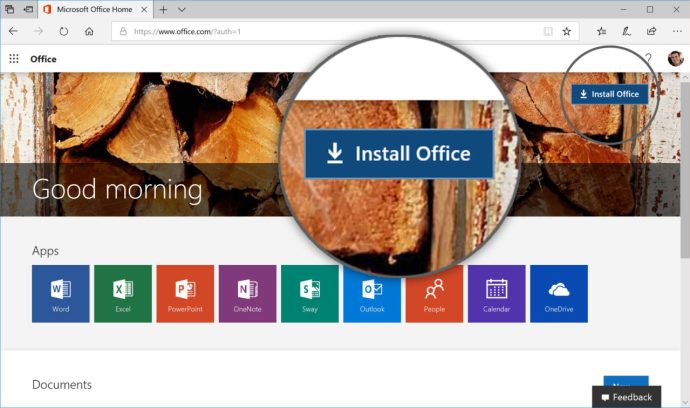
Scroll op de volgende pagina een beetje naar beneden en je ziet een sectie met het label Installatie-informatie. Dit geeft een overzicht van alle apparaten waarop uw Office 365-account momenteel is geactiveerd (d.w.z. de pc's, Macs en tablets waarop u de Office-toepassingen hebt gedownload en geïnstalleerd als onderdeel van uw abonnement). Zoek de computer die u wilt deactiveren en klik op de bijbehorende Installatie deactiveren koppeling.

Microsoft zal u vragen om de beslissing te bevestigen en u laten weten dat de Office-toepassingen zelf nog steeds op het apparaat aanwezig zullen zijn (tenzij u ze handmatig verwijdert), maar ze zullen beperkt zijn tot het bekijken en afdrukken van documenten, tenzij ze zijn geactiveerd met een ander Office 365-account of geldige Office-productsleutel.
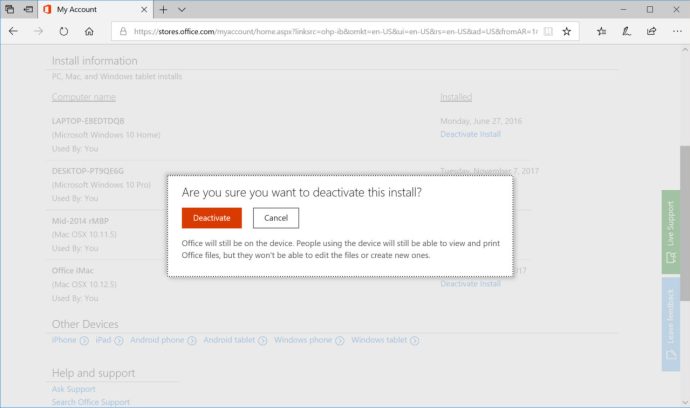
Nadat u de deactivering hebt bevestigd, keert u terug naar uw lijst met Office 365-installaties. Het apparaat dat je hebt gedeactiveerd, zou nu moeten ontbreken in de lijst, waardoor je tijd hebt om je abonnement op een nieuwe pc, Mac of tablet te activeren.
Over het activeren van Office 365 gesproken, als je de Office-applicaties op een nieuwe pc of Mac moet installeren, kun je het Office-installatieprogramma downloaden vanaf dezelfde pagina waarop je je oude apparaat hebt gedeactiveerd. Als u werkt met een pc of Mac waarop Office al is geïnstalleerd, kunt u zich eenvoudig aanmelden om de apps onder uw Office 365-abonnement te activeren en de volledige functionaliteit te herstellen.
Als je niet zeker weet welke versie van Office 365 je hebt en hoe vaak je je account kunt gebruiken om in te loggen op een apparaat, ga dan naar de aankooppagina van Microsoft; als je account op de schermen in mijn bovenstaande schermafbeeldingen wordt weergegeven als een "Office 365 Personal", mag je het maar op één Mac of pc gebruiken, maar als het de duurdere "Office 365 Home" is, kun je installeer het op maximaal vijf machines. Ik vind die naamgevingsconventie ... uh ... nogal onduidelijk. Hoe leuk ik Office ook vind, de verschillende versies zijn nogal verwarrend, maar er is in ieder geval een gemakkelijke manier om de programma's op een nieuwe computer te activeren!